15 советов — как организовать правильное охлаждение компьютера? Охлаждение компьютера
15 советов — как организовать правильное охлаждение компьютера? — Master-Hard.com
Доброго дня, дорогие читатели!
Как я и обещал в комментариях к статье «Что нужно знать о накопителях и безопасности данных — 20 самых важных моментов», сегодняшняя статья будет посвящена вопросам охлаждения компьютеров.
Актуальность вопроса очень высока. Об этом свидетельствует хотя бы то, какой поток писем я получаю на данную тему. И дело здесь не только в том, что уже совсем скоро придет солнечное и жаркое лето…
Вопрос актуален применительно и к настольным компьютерам, и к ноутбукам, потому как совершенно любой компьютер совершенно любого уровня нуждается в охлаждении для нормальной работы. Разница лишь в том, что одни устройства выделяют больше тепла, а другие — меньше…
Сегодняшнюю статью я предлагаю вам в виде сборника наиболее важных вопросов и нюансов, как это было в предыдущем материале про жесткие диски, чтобы вы могли, не тратя много времени, сразу же понять самое важное и главное.
Да, всех аспектов не затронешь в рамках одной статьи, но я постарался собрать всё особенно важное под одним заголовком, чтобы получившийся материал дал ответы на самые критичные вопросы.
Итак, начнем!
Настольные компьютеры
Начнем с самого главного. Несмотря на то, что сегодня ноутбуков продается больше, чем настольных ПК, тем не менее — от «настольников» никто не отказывался и отказываться в будущем не собирается. В конце концов, пока заменить полноценную настольную рабочую станцию ноутбуком или чем-то другим просто невозможно.
Как следствие своей мощности, вопрос охлаждения настольных ПК не снимается с повестки дня обычных пользователей никогда.
1. Основные источники тепла.
Таковыми в настольном ПК являются: процессор, видеокарта, элементы системной платы (такие как чипсет, питание процессора…) и блок питания. Тепловыделение остальных элементов не так значительно, по сравнению с вышеприведенными.
Да, многое зависит от конкретной конфигурации и ее мощности, но все же в пропорциональном отношении мало что меняется.
Процессоры средне-производительного сегмента могут выделять от 65 до 135 ватт тепла; обычная видеокарта игрового уровня в процессе работы может разогреваться до 80-90 градусов Цельсия и это является абсолютно нормальным для таких производительных решений; блок питания может запросто разогреться до 50 градусов; чипсет на системной плате так же может разогреваться до 50-60 градусов и т.п.
Всегда стоит помнить, что чем мощнее используемые компоненты, тем больше тепла они выделяют.
Процессор и видеочип графической карты можно сравнить с конфорками электрической плиты. В плане тепловыделения — аналогия абсолютная. Всё то же самое, только чипы способны разогреваться гораздо быстрее, чем конфорка современной печи: всего за секунды…
2. Насколько это важно?
По сути, если, скажем, графический чип работает без охлаждения, то он может выйти из строя за считанные секунды, максимум — за несколько минут. То же самое касается процессоров.
Другое дело — что все современные чипы оснащаются защитой от перегрева. При превышении определенного порога температуры он просто выключиться. Но не стоит испытывать судьбу — здесь это правило верно как никогда, поэтому, проблем с охлаждением лучше не допускать.
3. Всё замыкается на корпус…
Нельзя забывать, что все эти «жаркие» компоненты находятся в рамках довольно ограниченного пространства корпуса системного блока:

Следовательно: все эти большие объемы тепла не должны «застаиваться» и «прогревать» весь компьютер. Отсюда вытекает небольшое важное правило, которого нужно всегда придерживаться при организации охлаждения:
«Внутри корпуса всегда должен быть «сквозняк».
Да, только так, когда горячий воздух выбрасывается за пределы корпуса можно исправить ситуацию.
4. Следите за температурами.
Старайтесь хотя бы иногда интересоваться температурами компонентов компьютера. Это поможет вам вовремя выявить и устранить проблему.
В этом вам может помочь программа EVEREST или SiSoftware Sandra Lite (бесплатная). В этих системных утилитах есть соответствующие модули, которые выводят температуру устройств.
Приемлемые «градусы»:
Процессор: рабочая температура в 40-55 градусов Цельсия считается нормальной.
Видеокарта: все зависит от ее мощности. Бюджетные недорогие модели могут не прогреваться и до 50 градусов, а для топовых решений, класса Radeon HD 4870X2 и 5970 — 90 градусов при нагрузке может считаться нормой.
Жесткий диск: 30-45 градусов (полный диапазон).
Примечание: По своему опыту могу сказать, что относительно точно можно измерить программным способом только температуру вышеприведенных устройств. А состояние всех остальных компонентов (чипсет, память, окружение видеокарты и системной платы) довольно часто определяется ошибочно измерительными утилитами.
Например, достаточно часто можно встретить, что какая-то программа показывает температуру чипсета, скажем, в 120 градусов или температуру окружения в 150 градусов. Естественно — это не реальные значения, при которых компьютер уже бы давно не работал исправно.
Однако, если Вы организуете правильное охлаждение внутри корпуса, используя дальнейшие советы, то я могу гарантировать — что измерять что-либо кроме температуры процессора, видеокарты и диска попросту не придется, т.к. при правильных условиях охлаждения они не будут перегреваться.
Так что вполне достаточно будет временами поглядывать на значения температур основных компонентов, приведенных выше, для отслеживания общей ситуации…
5. Хороший корпус…
Да, тепловыделение компонентов компьютера может сильно различаться. Если вести речь про маломощные машины «офисного» уровня, то да — тепловыделение будет небольшим.
Что касается средне-производительных и «топовых» решений, которые составляют большинство современных домашних настольных ПК, то здесь системный блок может вполне себе играть роль обогревателя.
В современных условиях наличие корпуса, с достаточным внутренним пространством для циркуляции воздуха — необходимость. Причем не важно, какова производительность вашего компьютера.
В любом случае — и офисный и игровой ПК нуждается в нормальной циркуляции воздуха внутри корпуса. Иначе, даже простой офисный ПК из-за образования так называемых “воздушных пробок” внутри корпуса может начать перегреваться.
Воздушные пробки внутри корпуса — “бытовое” название явления, когда воздушные потоки (вызываемые вентиляторами и кулерами) циркулируют неправильно. Например: когда нагретый воздух не выводится наружу; или если отсутствует подача свежего воздуха в корпус; или когда какие-либо вентиляторы установлены неправильно, скажем, если из-за особенности конструкции процессорный кулер
В связи с этим, я рекомендую использовать корпуса ТОЛЬКО форм-фактора midi-tower и big-tower. И никаких mini-tower и нестандартных размеров…
6. Немного о мебели…
Особый вопрос в теме качественного охлаждения касается мебели — вашего рабочего стола.
Конструкция стола может либо сильно затруднять охлаждение, либо же наоборот способствовать максимальной вентиляции.
Одно дело, когда системный блок просто стоит рядом со столом — здесь претензий никаких, за исключением разве что того, что категорически не рекомендуется размещать системный блок рядом с радиатором отопления и обогревателями, не рекомендуется ставить какие-либо еще предметы вплотную к системному блоку.
Если рядом находится какая-то мебель или предметы, позаботьтесь о том, чтобы со всех сторон от системного блока оставались зазоры хотя-бы 7—10 см.
Однако, в большинстве случаев системный блок расположен не рядом со столом, не на столе, а в столе:

Как видите — в этом случае пространство вокруг системного блока жестко ограничено столом и пространства для циркуляции и выхода воздуха — минимум…
Поскольку основные отверстия для вентиляции в системном блоке находятся сзади, впереди и на левой стенке, то я рекомендую сдвинуть системный блок относительно бокса стола вправо, чтобы слева (см. снимок выше) оставалась как можно бОльшее пространство.
Чтобы избежать “воздушных пробок”: когда весь нагретый воздух поднимется вверх и будет там находится — не рекомендуется закрывать дверцу бокса для системного блока вашего стола.
Так же категорически не рекомендуется ставить системный блок вплотную к задней стенке. ЗА системным блоком зазор в 10 см до стенки стола — ОБЯЗАТЕЛЕН, чтобы вентилятор блока питания смог успешно охлаждать его.
При соблюдении всех этих пунктов охлаждение будет вполне достойным: горячий воздух будет скапливаться вверху и выходить из стола под действием естественного перемешивания (т.к. слева имеется достаточный зазор).
В некоторых случаях, если в вашем компьютере очень производительное «железо», рекомендуется полностью снять левую сторону корпуса системного блока — в таком случае эффективность охлаждения повышается в разы.
Например, я сам сделал точно так же, поскольку мой компьютер выделяет ну очень много тепла:

7. О процессорном кулере.
Этот вопрос больше актуален для производительных ПК. Если говорить о маломощных ПК, то смысла говорить о кулерах нет, т.к. такой процессор выделяет немного тепла, и штатного (идущего в комплекте с процессором) более чем достаточно.
Если вы покупаете процессор и в его названии присутствует слово BOX — значит он поставляется в полной комплектации, которая предусматривает кулер.
Если в прайс-листе вы видите пометку ОЕМ — это значит при покупке, кроме самого процессора вы не получите больше ничего.
Здесь можно дать такой совет: если вы покупаете недорогой современный процессор — то лучше выбрать BOX-комплектацию. В конечном счете такой процессор не потребует мощного кулера — производительность невысока, а нынешние технологии обеспечивают небольшое энергопотребление, следовательно, большого выделения тепла здесь ждать не приходится.
А если вы желаете приобрести какую-либо мощную модель, скажем, для домашнего ПК, то лучше выбирать ОЕМ-комплектацию — в любом случае, штатного кулера вам будет недостаточно.
Почему так происходит?
Сегодня производители, на мой взгляд, стали крайне халатно относиться к штатным кулерам — его размеры и характеристики не всегда соответствуют мощности процессора. Например:


Такой кулер идет в комплекте с двухъядерными и четырехъядерными процессорами Intel Core 2. Ладно, для 2-ядерных моделей его, может быть, и хватит, но для 4-ядерных — явно недостаточно…
Кроме того, если затронуть устаревшие модели, то ситуация такая: если вы купили, скажем, процессор 3 года назад, то в то время технологии не обеспечивали такого энергосбережения, как сейчас.
Именно поэтому, скажем, вполне себе недорогой и маломощный Pentium D 4-х летней давности греется даже сильнее, чем современные Core i7 топового уровня.
В этом случае — хороший кулер просто необходим. И я рекомендую устанавливать кулер башенного типа на тепловых трубках:


Тепловые трубки — выполненные из меди элементы, которые пронизывают алюминиевые (как на фото выше) или медные пластины кулера и способствуют более быстрому и эффективному отводу тепла от горячего процессора. Они обеспечивают в разы более эффективное охлаждение, по сравнению с обычными кулерами.
Тепловая трубка — устройство герметичное, внутри которого находится вода, которая циркулирует по трубке естественным образом. Этому движению способствуют тысячи мельчайших «зазубрин» на внутренней стороне трубки, которые позволяют воде подниматься вверх.
Вне зависимости от того, насколько мощный процессор вы хотите охладить — я всегда рекомендую кулеры только на тепловых трубках. Покупка обычного кулера на базе алюминиевого или медного радиатора — не оправдана.
Именно башенный кулер на тепловых трубках обеспечивает наибольшую эффективность.
Еще пример такого кулера:

8. Корпусный вентилятор — обязателен.
Следующее, что необходимо для организации правильного охлаждения — наличие корпусного вентилятора.
Современные корпуса предлагают возможность установки как минимум двух вентиляторов.
На передней панели: воздух при этом может поступать через перфорацию (как на фото), либо же снизу — если передняя панель не перфорирована:

При этом получается, что вентилятор становится как раз напротив жестких дисков и поэтому выполняет две важные функции: подает свежий воздух внутрь корпуса и охлаждает жесткие диски:

Наличие как минимум одного корпусного вентилятора — обязательно для любого компьютера! Вентилятор «прокачивает» воздух внутри и препятствует образованию «воздушных пробок».
Установка вентилятора на выдув на задней стороне не является обязательным, но тем не менее в некоторых случаях помогает сделать систему охлаждения еще лучше:

Но при этом не стоит забывать, что если у вас установлен кулер башенного типа, то в этом случае вентилятор кулера в большинстве случаев будет напротив гнезда для корпусного вентилятора на задней стенке (см. фото ниже), с той лишь разницей, что вентилятор кулера может располагаться с левой или правой стороны кулера

Если (как на фото) У вас не установлено корпусного вентилятора — то все нормально. Вентилятор кулера будет либо выбрасывать горячий воздух в это отверстие, либо затягивать его оттуда (в зависимости от расположения вентилятора на кулере). При этом лучше, чтобы он выбрасывал туда уже нагретый воздух, а не затягивал его.
На фото расположение кулера неоптимальное: горячий воздух при этом выбрасывается в корпус, а не в отверстие для крепления корпусного вентилятора.
Если же вы захотите установить еще и корпусный вентилятор, убедитесь, чтобы вентилятор и кулер не «конфликтовали», т.е. не направляли воздух друг на друга. Устанавливайте корпусный вентилятор так, чтобы он помогал процессорному кулеру.
Вне зависимости от того, на какую панель вы хотите установить вентилятор, я рекомендую использовать ТОЛЬКО 140-мм вентиляторы!
9. Расположение кабелей.
Большой проблемой для охлаждения являются неправильно уложенные кабели. Находясь в разбросанном состоянии они затрудняют циркуляцию воздуха внутри корпуса, иногда до такой степени, что даже мощный вентилятор не в состоянии «прокачать» весь объем корпуса…
Но при укладке кабелей внутри корпуса — не переусердствуйте! Не стоит излишне гнуть (на излом) и создавать натяжение — это может повредить кабели и привести к ошибкам и сбоям в работе ПК! Такие случаи не редки…
Просто постарайтесь уложить кабели максимально компактно. Настолько, насколько это возможно:


10. Позаботьтесь об особо горячих поверхностях.
Таковыми в компьютере являются прежде всего видеокарты. Особенно, если говорить о таких горячих и мощных моделях, как Radeon HD 4870X2 и HD 5970.
Позаботьтесь о том, чтобы сверху на видеокарте не лежали никакие кабели:


Это очень важно! В процессе работы видеокарта может разогреваться до температуры, близкой к 100 градусам!
11. О термопасте…
Устанавливая кулер всегда используйте термопасту. Ни в коем случае не ставьте кулер «на сухую»! Эффективность охлаждения упадет в разы…
Наносить термопасту нужно только на процессор, очень тонким, полупрозрачным слоем.
«Чем больше термопасты — тем лучше охлаждение» — это самый большой миф, среди начинающих пользователей!
Термопаста является связующим звеном, она соединяет поверхность процессора с поверхностью кулера, заполняя микроскопические неровности между этими поверхностями, в которых может находится воздух. А воздух, как известно, очень сильно препятствует отводу тепла.
А если термопаста будет наложена толстым слоем, то она превращается уже не в проводник тепла, а в изолятор — толстое «одеяло» между кулером и процессором.
Наносить ее можно чем угодно: выдавливаете небольшое количество пасты в центр на процессор, и затем немного размазываете по сторонам. Затем приступайте к установке кулера. Окончательно термопаста разойдется идеальным слоем только после того, как вы установите кулер.
Примечание: подробно процедуру установки кулера я показываю в бесплатном курсе по самостоятельной сборке компьютера.
Многие спорят о том, какая паста лучше… По своему опыту могу сказать, что разница между различными ее марками минимальна. Поэтому, не стоит обращать на это внимание.
Например, термопаста TITAN, продается вот в таких маленьких тюбиках:

Один такой тюбик рассчитан, как минимум, на ДВА раза.
При условии выполнения всех вышеприведенных рекомендаций по сути никаких проблем с охлаждением у вашего ПК не будет.
Ноутбуки
12. Особенности ноутбуков.
Все компоненты внутри ноутбука собраны в крайне малом пространстве мобильного корпуса. Помимо процессора в ноутбуке может быть установлена мощная видеокарта, жесткий диск…
Эти и другие устройства отделяют друг от друга считанные сантиметры, и при этом никакого пространства для циркуляции воздуха — внутри ноутбука просто нет.
Именно поэтому компоненты практически всегда работают при повышенных температурах. Исправить это, к сожалению, никак нельзя; но однако же можно уберечь ноутбук от дополнительного нагрева, таким образом продлив ему срок службы и избавив от критического перегрева.
13. Рабочее место…

Как я уже не раз упоминал здесь на блоге — старайтесь по возможности не располагать ноутбук на мягких поверхностях и коленях, особенно — когда за ноутбуком вы работаете с ресурсоемкими задачами (например, обработка фото или видео). При несоблюдении этого простого правила перегрев компонентов ноутбука, включая батарею — обеспечен…
Старайтесь располагать ноутбук на ровной и твердой поверхности рабочего стола. При этом убедитесь, что никакие предметы, которые лежат лядом, не мешают току воздуха под- и вокруг ноутбука:

По сути — это самое главное и самое эффективное, что только можно сделать для избежание перегрева.
14. Погода…
Не работайте за ноутбуком под прямыми солнечными лучами. Они очень быстро и очень сильно нагревают его поверхность (особенно, если ноутбук темный) и быстро прогревают всё внутри корпуса.
В этом случае возможны даже повреждения отдельных компонентов от перегрева.
И последний совет, который я бы хотел дать в рамках этой статьи, для всех пользователей, в не зависимости от того, ноутбук ли у вас или же настольный ПК:
15. Регулярно выполняйте очистку от пыли!
Для настольных ПК: Они очень быстро накапливают пыль. Старайтесь по крайней мере раз в 6 месяцев открывать системный блок и очищать все внутренние компоненты от пыли.
Пыль препятствует отводу тепла от компонентов и существенно ухудшает теплообмен. Из-за пыли особенно могут перегреваться жесткие диски, видеокарта и процессор.
Отдельно хочу упомянуть о вентиляторах. Помните: забитый пылью вентилятор подает воздух намного менее эффективно:

Для очистки внутренних компонентов я обычно использую кисть и слегка влажную ткань. КАТЕГОРИЧЕСКИ не рекомендую использовать пылесос! В процессе чистки им можно случайно повредить хрупкие компоненты. Такое случается довольно часто.
Приступайте к процедуре очистки ТОЛЬКО если компьютер выключен!
Для ноутбуков: Здесь ситуация несколько сложнее…
Дело в том, что ноутбуки обладают различными корпусами: некоторые открывают сразу доступ к системе охлаждения так, что можно почистить кистью вентилятор; а в некоторых, чтобы добраться до вентиляторов нужно разобрать полноутбука…
Здесь единственный совет, который я могу вам дать: не беритесь за разбор ноутбука, если вы не уверены в том, что сможете собрать всё назад…
www.master-hard.com
Как улучшить охлаждение компьютера: советы
Охлаждение компьютера является неотъемлемой системой стационарного ПК. Все детали данного устройства подвержены нагреву из-за питания от электрического тока, при этом уровень нагрузки напрямую влияет на величину нагрева. Для предотвращения поломки ПК и обеспечения более быстрой работы необходимо позаботиться об охлаждении. Оно важно даже для самого простого устройства, не подвергающегося высоким нагрузкам.

Разновидности
Охлаждение компьютера разделяется на два основных типа – это водяное и воздушное. Последний вариант сегодня приобрел наибольшее распространение. Данная система имеет следующий механизм действия: нагревающиеся детали передают тепло на радиатор, которое после выходит за пределы ПК. Скорость потока воздуха, материалы, используемые для производства радиатора и его полезная площадь влияют на эффективность данного вида. Например, медь лучше проводит тепло по сравнению с другими материалами, но и стоимость у нее соответствующая. Увеличение теплоотдачи также возможно путем чернения поверхности радиатора. Воздушная методика подразделяется на два типа: пассивную и активную.
Пассивный вариант подходит для персональных компьютеров, которые не предназначены для интенсивной нагрузки. Он имеет достаточно низкую эффективность. Несмотря на это, в составе бесшумной системы обеспечивает интенсивное отведение теплого воздуха в процессе медленного потока.
Активный вид содержит и вентилятор, и радиатор одновременно - так тепло намного быстрее уходит от внутренних элементов за пределы системного блока. Возможна установка дополнительных кулеров для наиболее нагреваемых деталей ПК – видеокарты и процессора.

Охлаждение на основе жидкости
Ранее такая методика встречалась лишь в серверных системах, но современное распространение технологий обеспечило возможность использования в домашних устройствах. Водяное охлаждение компьютера основывается на рабочем составе – специальном хладагенте, который переносит тепло к радиатору от нагреваемых составных элементов. Главным достоинством является скорость, обеспечиваемая физическими свойствами жидкости, так как она намного быстрее проводит тепло по сравнению с воздухом. В роли хладагента может выступать жидкий металл, антифриз, очищенное масло и даже обычная вода.
Такое охлаждение компьютера состоит из стальной пластины, выполняющей функции теплосъемника, насоса для циркуляции, трубок, через которые проходит жидкость и радиатора. Он обладает сложным конструктивным исполнением, поэтому его монтаж не может производиться неопытными пользователями. Неграмотная установка или использование некачественных материалов может привести к протечке, последствиями которой может стать поломка важных внутренних элементов. При отсутствии соответствующего опыта стоит приобрести ПК с уже установленной системой или обратиться к профессионалам.

Подбор необходимого варианта
Жидкостное охлаждение компьютера используется для обеспечения бесшумности в процессе работы и высокой производительности. Для получения высокой результативности требуется дополнение в виде мощного насоса, который может издавать больший шум по сравнению с воздушной активной системой. При этом бесшумная методика не способна на такие результаты и не подходит для профессиональных и игровых ПК.
Система водяного охлаждения для компьютера даже в самом простом исполнении отличается достаточно высокой стоимостью, поэтому она не приобрела обширного распространения. Она наиболее популярна среди геймеров и веб-дизайнеров, так как в большинстве случаев для нормальной работы ПК достаточно воздушного варианта.
Определенные детали обладают большим нагревом, и как следствие, им необходимо более качественное отведение тепла, это должно учитываться при распределении элементов охлаждения.

Как улучшить охлаждение
При возникновении необходимости в увеличении качества охлаждения, стоит приобрести новый радиатор и вентилятор, а также обновить слой термопасты.
Новый кулер также становится выходом из ситуации, когда отмечается нестабильное функционирование вентилятора. Стоит обратить внимание на необходимость соответствия системной платы и приобретаемых устройств. При этом новый вентилятор должен быть более мощным по сравнению с имеющимся аналогом.
Кулеры располагаются таким образом, чтобы вращение их лопастей происходило в различных направлениях, благодаря этому можно достичь заметного улучшения эффективности охлаждения.
Одним из основных условий высокой производительности компьютера является тщательное очищение внутренних элементов от пыли и скопившегося мусора.
Корпус
Обмен воздуха в бюджетных вариантах домашних компьютеров производится вытяжным кулером, расположенным на блоке питания, и вентиляционной решеткой. Воздушный поток попадает в системный блок, проходит через его составные части, и через питающий элемент тепло оказывается снаружи. Но с увеличением мощности персонального компьютера этого становится недостаточно, и возникает необходимость в использовании дополнительных кулеров. Они должны устанавливаться в определенных местах, при несоблюдении данного правила, они не принесут должной эффективности, из-за того, что через системный блок будут постоянно проходить теплые потоки воздуха. Как правило, для поступления воздушного потока используется большой вентилятор охлаждения компьютера, располагаемый в нижней части, а несколько кулеров меньшего размера обеспечивают его выход.
Процессор
Наибольшему нагреву подвергается именно эта деталь, из-за чего, впоследствии, снижается скорость работы ПК. Выходом из ситуации становится медный радиатор с вентилятором среднего размера, так можно достичь достаточной эффективности и одновременно низкой степени воспроизводимого шума.
Особое значение имеет систематический контроль наличия термопасты. Она наносится на участок между радиатором и процессором и предотвращает формирование слоя воздуха, имеющего низкий уровень теплопроводности.

Другие детали
Весомая нагрузка в процессе работы приходится на видеокарту, что особенно заметно в процессе использования графических редакторов и других программ. Данный элемент зачастую оснащается встроенным вентилятором. Также существуют варианты с пассивным охлаждением, распространенные среди тех, кто предпочитает бесшумные системы или же хочет увеличить производительность путем установки дополнительного кулера.
Для обычных пользователей охлаждение компьютера, в частности, таких элементов, как жесткий диск или материнская плата, не имеет такого значения, как для любителей игр. Тяжелее всего приходится чипсету материнской платы – температура его нагрева может доходить до 70 градусов.

Борьба с пылью
Для обеспечения высокой эффективности недостаточно сделать охлаждение компьютера своими руками, необходимо систематически очищать внутреннюю часть корпуса. Качество работы радиаторов, забитых пылью, практически сводится на нет, а засоренные пылью кулеры не могут создать должную воздушную циркуляцию в системном блоке. Именно поэтому требуется регулярное проведение очистки ПК от пыли. Особое внимание при этом должно уделяться контактным плоскостям деталей, блоку питания, радиатору и кулерам.
fb.ru
Правильное и эффективное охлаждение ПК
 Добрый день, Друзья! Сегодня мы будем говорить на тему охлаждения ПК: откуда берется тепло, чем чревато перегрев компьютера и как бороться с высокими температурами внутри системного блока.
Добрый день, Друзья! Сегодня мы будем говорить на тему охлаждения ПК: откуда берется тепло, чем чревато перегрев компьютера и как бороться с высокими температурами внутри системного блока.
Комфортный температурный режим для компьютер важен не менее, чем для его владельца. Чем выше температура на улице и в комнате, тем острее встает проблема эффективного охлаждения ПК.
Чтобы правильно и с минимальными затратами решить проблему перегрева, необходимо хотя бы в общих чертах представлять себе, что из себя представляют системы охлаждения, зачем они вообще нужны компьютерам и к каким последствиям может привести “перегрев”.
Почему ПК перегревается?
Компьютер, как и любой электроприбор, рассеивает часть полученной электроэнергии в виде тепла. Основными источниками тепла являются центральный процессор, материнская плата и графический процессор видеокарты.
Основными причинами роста тепловыделения компонентами ПК являются:
- рост тактовых частот процессора и шины памяти;
- рост числа ячеек памяти в чипах ПК;
- увеличение потребляемой мощности компонентами компьютера.
Таким образом, чем мощнее у вас ПК, тем больше энергии он потребляет, а, следовательно, больше тепла выделяет. Тенденции на минимизацию сокращают свободное пространство внутри системного блока, и, вместе с тем, усугубляют проблему теплоотвода для ПК.
Последствия перегрева компьютера
 Очень часто мы недовольны медленной работой компьютера или его периодическим зависанием. А причина, зачастую, тривиальна – компьютеру “жарко”. В лучшем случае сработает “рефлекс” (система защиты) и компьютер перезагрузиться, а если не повезет, то могут выйти из строя несколько компонентов.
Очень часто мы недовольны медленной работой компьютера или его периодическим зависанием. А причина, зачастую, тривиальна – компьютеру “жарко”. В лучшем случае сработает “рефлекс” (система защиты) и компьютер перезагрузиться, а если не повезет, то могут выйти из строя несколько компонентов.
Наибольшую опасность высокие температуры представляют для элементной базы (микросхемы, конденсаторы, транзисторы и т.д.), особенно для жесткого диска. Перегреваясь, он работает в сбойном режиме (записывает данные неправильно). После перезагрузки и охлаждения есть вероятность, что Вы не обнаружите своих сохраненных данных на носителе информации.
Теперь, мне кажется, все прониклись важностью рассматриваемого вопроса.
Способы определения тепловыделения компьютера
1. Можно изучить документацию к компонентам ПК и посчитать общее тепловыделение. Но это не очень удобно, да и в итоге получим высокую погрешность измерения.
2. Я советую воспользоваться сайтами, предоставляющие сервис для расчета тепловыделения и потребляемой мощности (например, emacs.ru/calc). Очень удобно и легко, компонентная база постоянно пополняется.
Если температура внутри блока выше 35 градусов, а температура процессора более 60 градусов (для жесткого диска критичной является температура 45 градусов), то пора принимать меры по модернизации охлаждающей системы.
Советы по охлаждению ПК
1. Обратите внимание на расположение системного блока: обеспечьте свободный воздух ко всем вентиляционным отверстиям.
2. Свободное пространство от задней стенки “системника” примерно должно быть равно двум расстояниям диаметра вытяжного вентилятора.
3. Обязательное наличие кулеров на центральном процессоре, графическом процессоре видеокарты и в блоке питания.
4. Для более мощных компьютеров, или в более жарких условиях, применяются дополнительные кулера для микросхем северного моста, жестких дисков и дополнительный вытяжной кулер на задней стенки корпуса ПК.
 5. Забор воздуха должен осуществляться внизу и спереди (наиболее “холодная” зона), а вывод теплого воздуха производиться в верхней задней части блока питания.
5. Забор воздуха должен осуществляться внизу и спереди (наиболее “холодная” зона), а вывод теплого воздуха производиться в верхней задней части блока питания.
6. Использовать возможность дополнительного забора воздуха для графического адаптера через заглушки PCI.
7. Использовать возможность естественной вентиляции отсеков жестких дисков за счет слегка отогнутых заглушек свободных отсеков.
8. Увеличить по возможности аэродинамическое сопротивление внутри системного блока:
- обеспечить внутри корпуса компьютера достаточно места для прохода воздуха;
- аккуратно уложить кабеля внутри системника, используя стяжки;
- в месте забора воздуха установить пылезадерживающий фильтр (не забывайте его регулярно чистить).
9. Регулярно (примерно, раз в три месяца) производить чистку компьютера от пыли.

10. Если есть возможность, раз в год меняйте термопасту на центральном процессоре.
“Правильный” вентилятор
Е сли уровень шума для вас не очень важен, то можете устанавливать высокооборотистые кулера. Если же “шумность” компьютера играет не последнюю роль, то советую установить “толстые” низкооборотистые вентиляторы болешего размера.
сли уровень шума для вас не очень важен, то можете устанавливать высокооборотистые кулера. Если же “шумность” компьютера играет не последнюю роль, то советую установить “толстые” низкооборотистые вентиляторы болешего размера.
Также обращайте внимание на зазор между лопастями и ободом вентилятора: он должен быть не больше 2 мм (в идеале, десятые доли мм). Иначе эффективность такого вентилятора будет очень низкой.
Что лучше: воздух или вода?
Такой вопрос очень часто интересует людей, которые сами собирают компьютер или интересуются вопросом его модернизации. Однозначно лучше вода: теплоемкость в два раза выше, чем у воздуха, а плотность – в 800 раз. Т.е. при прочих равных условиях вода отводит в 1500 раз больше тепла, чем воздух.
Шумность такой конструкции примерно такая же, а вот сложность намного выше. Отсюда большой минус – изменить конфигурации ПК после установки водяной системы охлаждения будет сложнее.
Наиболее эффективным и интересным вариантом являются термотрубки.
Термотрубки
Термотрубки представляют собой совокупность двух трубок одна в другой, герметичные и заполненные теплоносителем. Работает следующим образом: в нагретой части проводник испаряется и виде пара переносится в охлаждаемую область, там образуется конденсат, который по внутренней трубке возвращается в нагреваемую область.
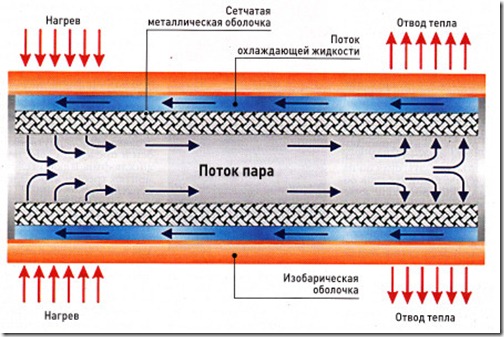
Такие трубки компактны и практически бесшумны. Высокая теплопроводность достигается благодаря технологическим особенностям: тепло распространяется со скоростью звука.
Один нюанс, о котором замалчивают производители, — температура закипания теплоносителя. А именно этот показатель и определяет тот порог, при котором термотрубки из обычных кулеров превращаются в высокоэффективные системы теплоотведения. Перед покупкой внимательно изучите документацию, рекомендуемая температура закипания теплоносителя – 35-40 градусов.
Советы по использованию термопасты
 Термопаста заполняет неровности в месте контакта кулера и процессора, тем самым значительно повышая эффективность теплопереноса между ними.
Термопаста заполняет неровности в месте контакта кулера и процессора, тем самым значительно повышая эффективность теплопереноса между ними.
1. Перед использованием новой термопасты, уберите с поверхности процессора остатки старой. Для этого лучше использовать специальные салфетки.
2. Используйте термопасту с высокой теплопроводностью и низкой вязкостью.
3. Не разбавляйте термопасту, вы тем самым снижаете ее теплопроводность.
4. Не наносите слишком термопасты, эффективность от этого не повысится.
pc4me.ru
Бесшумный компьютер с двухконтурной системой водяного охлаждения
Чтобы падая с вершиныпокоренная водабыстро двигала машиныи толкала поезда Маршак С.Я. 1931г.
C приближением лета, весьма актуальна, стала проблема тепловыделения домашнего компьютера. Если зимой системный блок грел комнату так, что приходилось закрывать батарею центрального отопления, то с наступлением теплых дней, была уверенность в том, что старенький оконный кондиционер не справится с потоком тепла. А поскольку подошло и время апгрейда, было решено, сделать максимум возможного, с целью обеспечить комфортные условия работы.
Распостраненные подходы к проблеме охлаждения компьютера
Базовый приобрести готовый компьютер или комплектующие со штатными системами охлаждения. Типичный подход неискушенного пользователя, которых, кстати, подавляющее большинство, позволяет приобрести систему которая скорее всего будет работать и не перегреваться, но показатели шума вплотную приблизятся к медицинской норме в 45 Дб. Штатные кулера, как процессорные, так и для видеоплат, изготавливаются с целью минимизировать массу и соответственно цену. Производители видеокарт несколько более внимательны к ушам своих покупателей, существует достаточно много моделей видеокарт с пассивным охлаждением, а так же на рынке встречаются видеокарты с высокоэффективной и малошумящей системой охлаждения IceQ. Следует учесть, что производители компьютеров, оптимизируя соотношение цена/производительность, обычно, не ставят комплектующие имеющие качественные системы охлаждения, просто по причине их более высокой стоимости.
Пример правильного подхода к реализации системы охлаждения видеокарты, низкоскоростной вентилятор прогоняет воздух через радиатор и выбрасывает за пределы корпуса.Продвинутый заапгрейдить систему охлаждения компьютера более совершенными вентиляторами, кулерами и реобасами. Большинство наших читателей отличаются именно таким подходом. Наиболее распространена в России продукция Arctic Cooling и Zalman. В итоге, собирается система, нередко насчитывающая десяток вентиляторов, все с оптимизированной крыльчаткой и гидродинамическими подшипниками. Текстолит печатных плат с трудом выдерживает килограммы меди высокоэффективных радиаторов, пронизанных тепловыми трубками. Штатные системы охлаждения отправляются на помойку… Результат от всех этих модных усовершенствований падает прямо пропорционально мощности системы, так как температура внутри корпуса стремительно растет с повышением мощности, и в топовых конфигурациях прокачка воздуха через корпус все равно вызывает значительный шум. Возникает тупиковая ситуация, когда каждый компонент системы достаточно бесшумен, скажем 18-20 Дб, но собранные вместе они дают 30-35 Дб еще более неприятного, за счет различного спектра и возникающих интерференций, шума. Стоит отметить и повышенную сложность очистки от пыли подобной конструкции. Если штатную систему легко чистить раз в полгода обычным пылесосом, то все эти тонко-реберные конструкции современных кулеров очистить весьма сложно. Проблеме пыли в корпусах, производителями почему-то не уделяется достаточное внимание, лишь некоторые корпуса снабжены весьма неэффективными пылевыми фильтрами. Между тем, измельченная вентиляторами пыль не только вредит охлаждению, осаждаясь на поверхности радиаторов, но и весьма вредна для здоровья человека, так как не задерживается бронхами и очень долго выводится из легких. Некоторые источники, считают что вред от мелкой пыли сопоставим с вредом от пассивного курения. Сильно страдают от пыли накопители CD/DVD и FDD, встречался даже кардридер забитый пылью до полной невозможности работы.
Экстремальный некоторые люди в поисках идеала способны зайти достаточно далеко. В частности, проблему перегрева и пыли можно решить, приобретя у Zalman вот такой корпус:
Те, кто решил собрать бесшумный медиацентр, могут обратить внимание на более компактный MiniATX вариант, стоящий вдвое дешевле.
Впрочем, и эти, рассчитанные на пассивное охлаждение корпуса, производитель рекомендует для разогнанных и производительных систем, обдувать внешним вентилятором. Отказавшись от корпуса вовсе, можно попробовать обойтись пассивным охлаждением. Компьютер ваш будет выглядеть примерно вот так:
Системы водяного охлаждения пользуются заслуженной популярностью у оверклокеров. Принцип их действия основан на циркуляции теплоносителя. Нуждающиеся в охлаждении компоненты компьютера нагревают воду, а вода в свою очередь, охлаждается в радиаторе. При этом радиатор может находиться снаружи корпуса, и даже быть пассивным.
Одна из наиболее совершенных систем водяного охлаждения, Zalman Reserator 2MSRP 350$
Следует отметить существование криогенных систем охлаждения для ПК, работающих по принципу смены фазового состояния вещества, подобно холодильнику и кондиционеру. Недостатком криогенных систем является высокий шум, большая масса и стоимость, сложность в инсталляции. Но только используя подобные системы, возможно добиться отрицательной температуры процессора или видеокарты, а соответственно и высочайшей производительности.
Серийная «фреонка» Cryo-Z, производства OCZ TechnologyMSRP 400$Исторически так сложилось, что блоки питания обделены бесшумными системами охлаждения. Во многом это обусловлено тем, что они рассеивают 15-25% потребляемой компьютером энергии. Вся эта мощность выделяется на разных, активных и пассивных компонентах блока питания. Греются силовые диоды и ключи инверторов, трансформаторы и дроссели… Традиционная схема компоновки блока питания требует переосмысления с переходом на внешнее охлаждение. Блоки питания с возможностью подключения к водяной системе охлаждения производит только одна компания.
Бесшумные блоки питания других производителей маломощны, либо являются бесшумными только до определенной, весьма небольшой нагрузки.
| Gembird CCC-PSU4X-Sдержит до 13 А по 12В шине | Topower Top-570NFпиковая мощность 570 Втбесшумен до 150 Вт |
К сожалению, производители БП в настоящее время не выпускают блоки питания мощностью свыше 400 Вт с пассивной системой охлаждения. Отчасти это связано с возросшими требованиями к мощностным параметрам БП, отчасти с нежеланием производителей искать новые решения (таким решением могло бы быть к примеру, заливка внутренностей ИБП теплопроводным компаундом, использование тепловых трубок). В сложившейся ситуации, можно рекомендовать обратить внимание на блоки питания, отвечающие требованиям программы 80plus gold. Обладая КПД около 90%, такие БП могут обеспечить минимальный уровень шума системы охлаждения.
Создание полностью бесшумного компьютера
Учитывая вышеизложенное, и имея определенные финансовые ограничения, было начато проектирование бесшумного компьютера. Очевидно, система охлаждения была выбрана жидкостная. На барахолке, по весьма сходной цене, был приобретен корпус с интегрированной системой охлаждения, Koolance PS2-901BW.
Система охлаждения включает в себя помпу, радиатор в верхней части корпуса, три низкооборотистых вентилятора GlacialTech GT80252BDL-2, блок термоконтроля и индикации.
Выбор блока питания оказался однозначен, только FSP ZEN 400 обладает полностью пассивной системой охлаждения, высоким КПД и достаточной мощностью. Несмотря на это, при тестировании на нагрузке в 300 Вт, радиатор БП разогрелся до 78 градусов. В связи с чем, было принято решение, установить на радиатор блока питания парочку имеющихся у меня водоблоков Zalman ZM-WB1, и проблема перегрева была решена.
Блок питания FSP Zen 400 с установленными водоблоками Zalman ZM-WB1
Материнская плата была выбрана Elitegroup P35T-A, бюджетное решение, тем не менее, собранная на чипсете, поддерживающий новые 45 нм процессоры на 1333 МГц шине и гигабитную сеть на чипе Intel 82566. С целью предотвращения перегрева в условиях отсутствия обдува, на северный мост был установлен водоблок Zalman ZM-NWB1, а на процессор Intel Core 2 Duo E7500 соответственно Zalman ZM-WB4 Plus.
Имеющийся на северном мосту радиатор был переставлен на южный мост, сменив там тонкую алюминиевую пластинку. Охлаждение стабилизатора напряжений мне показалось достаточным, но возможно, после установки четырехядерника придется ставить ватерблок и туда. Впрочем, к тому времени я надеюсь обзавестись материнской платой с интегрированной системой охлаждения, к примеру Foxconn BlackOps или ASUS Blitz . Поскольку Zalman ZM-GWB3850 найти в продаже не удалось, на видеокарту Sapphire HD 3870 был установлен ватерблок Zalman ZM-GWB2, а на микросхемы памяти и радиатор стабилизатора питания, были наклеены с помощью термоклея Алсил-5, дополнительные радиаторы.
C целью сделать систему полностью бесшумной, в компьютер установлен твердотельный жесткий диск Transcend 2,5 SSD SATA, размером 32 Гб.
Скорость чтения/записи 150/90 МБ/сек
В дальнейшем, по мере удешевления дисков, планируется покупка четырехканального кэширующего контроллера и сборка массива RAID0 на основе твердотельных накопителей.
Изюминкой данного технического решения является двухконтурная система охлаждения. Предстоящая перспектива рассеивать в комнате несколько сотен Ватт меня нисколько не радовала, как по причине затрат на бесшумную реализацию этого проекта, так и по причине предстоящей летней жары. В поисках эффективного решения, был использован мировой опыт. В частности, уже достаточно давно, стойки датацентров охлаждают водопроводной водой.
Для начала было необходимо понизить давление с 6 атмосфер в водопроводе, до уровня который способен выдержать водоблок. Надежды на то, что они выдержат давление, более чем в одну-две атмосферы не было, и на отвод холодной воды был установлен понижающий давление редуктор.
Для предотвращения засоров в тонких подающих трубках и каналах водоблока, после редуктора вода очищается фильтром тонкой очистки.
Для осуществления теплообмена между водопроводной водой и охлаждающей жидкостью в компьютере, был взят водоблок Zalman ZM-WB3 Gold на внутренний контур и полностью медный водоблок от Thermaltake Big Water на внешний контур. Они были соединены между собой через термоинтерфейс и образовали теплообменник для передачи тепла от внутреннего контура охлаждения к внешнему. В случае прекращения подачи холодной воды, по достижению устанавливаемого порога температуры теплоносителя, включаются три вентилятора штатной системы охлаждения.
Во внутреннем контуре циркулирует смесь из дистиллированной воды и автомобильной охлаждающей жидкости G11, соотношением 80 к 20, добавка антифриза не дает воде загнивать и защищает систему от коррозии. Так как счетчика воды у меня не предусмотрено, после выполнения функции охлаждения, проточная вода стекает в канализацию. При очень небольшом расходе воды, текущей тоненькой струйкой, температура воды в системном блоке не превышала 30 градусов! И это при полной бесшумности системы.
* — В этой полной тишине, если прислушиваться, можно услышать шум текущей воды и урчание помпы. Поэтому, сама помпа и корпус компьютера изнутри, были шумоизолированы материалами Noisebuster.
Для проверки эффективности системы охлаждения, использовались две конфигурации программного обеспечения.Idle загружен рабочий стол операционной системы Windows Vista Ultimate x64 SP1.3D выполняется тестовый пакет Futuremark 3Dmark Vantage.В обоих режимах использовалась штатная система водяного охлаждения Koolance, без подключения к холодной воде.Idle Water и 3D Water в теплообменник внешнего контура подавалась холодная вода температурой около 17 градусов, вентиляторы штатной системы ошлаждения не работали.Idle Air и 3D Air использовалась штатная, однослотовая, система охлаждения видеокарты ATI Radeon HD 3870 и процессорный кулер Neon 775 производства GIGABYTE.Теплоносителем в первых четырех тестах является вода внутреннего контура охлаждения, а в двух последних тестах воздух внутри системного блока. Для получения стабильных результатов, все тесты выполнялись в течении часа, а показания о максимальной температуре снимались с помощью программы HWMonitor.
Из графика следует, что охлаждение водой значительно эффективнее, чем охлаждение воздухом. В частности, в системе охлаждаемой воздухом, во время простоя, зафиксированы параметры нагрева аналогичные нагруженной системы охлаждаемой водой! Система, охлаждаемая во время работы 3D теста воздухом, достаточно быстро прогрела воздух внутри системного блока до температуры выше 45 градусов. Неудивительно, что температура процессоров приблизилась к 80 градусам, а вентиляторы зашумели на полную мощность.
Бесшумный компьютер собран и работает
Цена вопроса и вопрос цены
Многие задают себе вопрос, какова цена тишины. Ниже приведена таблица, отражающая примерное удорожание компьютера с различными вариантами охлаждения. В качестве «эталона» была подсчитана стоимость типичного компьютера базовой конфигурации:
- Процессор Intel Core Duo E7200 3600р.
- Кулер GlacialTech Igloo 5062 250р
- Материнская плата Elitegroup P35T-A 2050р
- Память 2x2 ГБ DDR2 PC6400 1900р
- Видеокарта Sapphire Radeon HD 3870 512 МБ 4350р
- Жесткий диск 250 ГБ Seagate Barracuda 7200.10 SATA 1400р
- DVD-RW NEC-7190 SATA 700
- Корпус Delux DLC-Sh596 400 Вт 2000р
- Дисковод FDD 3,5 TEAC 150р
- Итого: 16400р
| Охлаждение | Улучшенное воздушное | Бесшумное воздушное | Водяное | Бесшумное водяное |
| Компоненты | CPU Cooler Zalman CNPS9700Видеоплата HIS 3870 ICEQ3 | Zalman TNN 300 | ThermaltakeBig Water 745ватерблоки ZalmanNWB1 и GWB2 | Zalman Reserator 2БП FSP ZEN 400 |
| Удорожание | 2300р 14% | 14800р 90% | 5000р 30% | 10900р 65% |
Для корректного подсчета, цена заменяемых компонент вычиталась из общей суммы, и графа удорожание содержит «чистую» сумму, на которую данная конфигурация становится дороже базовой.
Для интересующихся, привожу расчет удорожания описанной в статье системы:
- Корпус Koolance PS2-901BW Б/У 1000р
- Ватерблок Zalman ZM-WB4 Plus 700р
- Ватерблок Zalman ZM-NWB1 500р
- Ватерблок Zalman ZM-GWB1 500р
- Ватерблок Zalman ZM-NWB2 500р
- Ватерблок Thermaltake Big Water Б/У 200р
- Трубка силиконовая 10 метров 250р
- БП FSP ZEN 400 3700р
- Твердотельный жесткий диск 32 ГБ Transcend 3100р
- Фильтр тонкой очистки воды 300р
- Регулятор давления воды 250р
- Шумоизолирующий материал Noisebuster 350р
С зачетом корпуса и блока питания, сумма удорожания составляет 8250р или 50%, бесшумный жесткий диск прибавляет к этому еще 3200р (20%). Такова на настоящее время цена полной бесшумности компьютера.
Что дальше?
С целью экономии воды, возможно изготовление трехконтурной системы охлаждения, в которой теплообменник крепится непосредственно на трубу магистрали холодной воды, и жидкость этой, промежуточной системы, прокачивается отдельной помпой. Весьма интересна возможность расположить между первым и вторым контуром полупроводниковый холодильник на эффекте Пельтье.
Применение подобных, прогрессивных решений, позволяет достигнуть рекордной производительности при полном отсутствии шума.
В связи с вышеизложенным, непонятна низкая активность производителей комплектующих по оснащению материнских плат, видеокарт и блоков питания системами водяного охлаждения. Крайне необходимой является разработка штуцера, конструкция которого позволит подключать компоненты без риска разлива теплоносителя.
www.ixbt.com
плюсы и минусы :: SYL.ru
Чтобы установить водяное охлаждение для ПК, нужно хорошо разобраться в этой теме. Такой подход связан со многими факторами. Но главным образом, некачественный сбор этого типа СО может привести к разгерметизации и заливу всей системы, а этого, понятное дело, никому не хочется. Ну а прежде чем мы узнаем все за и против водяного охлаждения, попробуем разобраться с самостоятельным монтажом и другими аспектами, стоит начать с самого начала.
Система охлаждения
Она знакома многим, кто хоть раз заглядывал в компьютер и рассматривал какие-либо детали. Воздушное или активное охлаждение наиболее распространенное, популярное и то, которое мы встречаем в обычным ПК. В самой системе существует условная «Святая Троица», куда входит вентилятор видеокарты, процессора и корпуса. Конечно, в самых простых их может быть только два, так как корпусный устанавливают рядом с чипом и его в целом хватает.
Также иногда процессорные вентиляторы заменяют на более мощные и также объединяют их с корпусным, устанавливая целостную конструкцию на материнскую плату. Такой тип охлаждения стоит значительно меньше, даже если вы приобретете самый дорогой кулер.
Далее есть водяная система охлаждения для ПК. В этом варианте пользователю придется потратить намного больше денег, так как вариант имеет сложную конструкцию, состоит из десятка элементов. Чтобы собрать такую систему, в любом случае нужен будет профессиональный совет, так как те, кто ни разу не сталкивался с этим, вряд ли смогут правильно и безопасно установить оборудование.
Эти две наиболее популярные системы могут дополняться еще парочкой разновидностей, о которых знают немногие. К примеру, фреоновая установка представляет собой «холодильник», который охлаждает определенный компонент. Есть ватерчиллер, который получил еще более сложную конструкцию и совмещает жидкостное охлаждение и фреоновую установку.
В последнее время стали популярны системы открытого испарения, где за рабочее тело отвечает сухой лед, жидкий азот или гелий. Сейчас такие варианты пользуются популярностью у тех, кто любит экстремальный оверклокинг. Также стоит упомянуть о системе каскадного охлаждения, которая похожа на фреоновую установку, но имеет еще более сложную конструкцию. И наконец система с элементами Пальтье, которая требует другую активную СО.
Для чего?
Как водяное охлаждение для ПК, так и все другие виды – это системы, помогающие отвести тепло от нагревающихся элементов в компьютере. Как уже говорилось ранее, обычно дополнительного охлаждения требуют процессоры, видеокарты, элементы на материнской плате.
При этом тепло, которое формируется в корпусе, может быть утилизировано несколькими способами. К примеру, в атмосферу воздух отправляют активные системы, которые имеют радиатор. Так, воздушное охлаждение может быть представлено двумя типами: активным и пассивным. В первом случае вместе с радиатором работает вентилятор. Во втором – только радиатор.
В случае воздушного охлаждения тепло отводится от радиатора благодаря излучению тепла и конвекции. Если нет вентилятора, то конвекция естественная, если есть – принудительная. Также тепло может утилизироваться вместе с теплоносителем, как в случае водяного охлаждения, так и за счет фазового перехода носителя тепла в случае испарительной системы.
Опасность
Если вы понимаете, для чего нужно водяное охлаждение для ПК или воздушное, но не осознаете опасность перегрева, тогда следующая информация для вас. Из наиболее безобидного, обычно перенасыщение ПК теплым воздухом приводит к торможению системы: частоты процессора падает, графический ускоритель также становится медленнее, страдают и модули памяти.
Из трагического – перегрев принесет «смерть» вашей машине. Причем это может произойти несколькими способами. Если обратиться к физике, то за счет перегрева происходят необратимые и обратимые процессы.
Так, к необратимым относят химические явления. Перегрев либо резкий, либо длительный влияет на элементы, которые меняют свое молекулярное строение. После этого каким-либо образом спасти любимую видеокарту не удастся никак. Обратимые больше относятся к физическим процессам. В таком случае что-то плавится или рушится, соответственно, может быть заменено. Хотя последние случаи не всегда возможно исправить.
Сравнение
Чтобы понять, что такое водяное охлаждение для ПК, плюсы и минусы такой системы, стоит сравнить его с самым популярным вариантом охлаждения. Как мы знаем, кулер представляет собой конструкцию из радиатора, через который проходят трубки теплоотвода и вентилятора. Такую систему легко устанавливать в корпус. Обычно она крепится на четырех винтах.
Причем после упаковки вам ничего не нужно делать, собирать отдельные части или что-то к чему-то докупать. Просто находите место на материнской плате и крепите туда ваше приобретение. К доступной стоимости и простоте монтажа добавляются и недостатки такого варианта.
Прежде всего, почему воздушное охлаждение меняют на жидкостное – из-за неэффективности первого. Особенно если пользователь желает осуществить критический разгон процессора, то обычный кулер с этим не справится. Также часто не хватает такой системы и там, где «сидят» две и более видеокарт.
Следующим недостатком являются габариты радиатора. Конечно, не во всех случаях. Но чаще всего у хорошего кулера очень высокий профиль, что вызывает неудобства в установке и помещение его в компактный корпус. И последнее – это шум. С ним сталкиваются все пользователи. Причем если в спокойном режиме можно и не услышать систему, то при максимальной нагрузке на ПК вентиляторы набирают обороты и создают много шума.
Что это?
Итак, чаще всего встречается именно игровой ПК с водяным охлаждением. Это совсем не случайно. Во-первых, для него нужна мощная система. Во-вторых, он требует сильного охлаждения. В-третьих, некоторые геймеры все же любят развлечь себя оверклокингом, а для этого обязательно иметь СО, которая справится с непредвиденными перегревами и нагрузками.
Сразу стоит сказать, что водяное охлаждения далеко не всем по карману, поэтому трудно сказать, должен ли каждый геймер приобрести себе такое. Но если у вас есть достаточно средств, вы устали от перегрева системы, хотите поэкспериментировать с частотами, а еще и избавиться от излишнего шума кулера, то этот вариант подойдет вам идеально.
Работа
Водяное охлаждение для ПК своими руками сделать непросто. Поэтому, если средств действительно достаточно, лучше приобрести готовое. Но прежде чем мы перейдем к этому вопросу, стоит понять основной принцип работы такой конструкции. Это охлаждение не требует много места или каких-то особых форматов корпуса. Ему не нужен большой объем системного блока, чтобы работать более эффективно. В целом такой вариант встанет даже в самый нестандартный блок, с поправкой на сложности в монтаже.
Как уже говорилось ранее, система в качестве теплоносителя использует воду. Когда процессор нагревается, он излучает тепло, которое передает воде через теплообменник. Им здесь служит ватерблок. Тут вода становится теплее, и, естественно, её нужно охладить. Поэтому дальше она переносится на следующую точку теплообмена. Ею является радиатор. В этой точке тепло передается воздуху, который выводится за пределы ПК.
Сразу возникает вопрос, по какому принципу движется вода внутри корпуса. Её активностью занимается специальный насос – помпа. Понятно, что водяное охлаждение для ПК своими руками или купленное в магазине намного лучше воздушного, так как вода имеет высокий показатель теплоемкости и теплопроводности. Кроме того, теплоотвод становится эффективнее и быстрее.
Конструкция
Как уже говорилось ранее, конструкция этой системы намного сложнее, чем просто вентилятор и радиатор. Тут больше компонентов, которые при самостоятельной сборке следует тщательно подбирать. Есть как обязательные компоненты, так и дополнительные, которые не помешают, но без которых можно обойтись.
Корпус для ПК с водяным охлаждением должен обзавестись ватерблоком. Как показывает практика, хватает и одного, но лучше больше. Также внутри должен быть радиатор, помпа, шланги, фитинги и вода.
Помимо вышеуказанных элементов, без которых система не обойдется, должен быть резервуар, термодатчики, контроллеры помпы и вентиляторов, также не помешает парочка фильтров, бэкплейты, дополнительный ватерблок, разнообразные датчики и измерители и прочее.
Для тех, кто хочет самостоятельно собрать всю систему, мы рассмотрим каждый обязательный элемент отдельно.
Ватерблок
Итак, это первый и один из главных элементов во всей системе. Он является теплообменником, который передает тепло от греющегося элемента к воде. В целом конструкция этой детали практически одна. Он обычно состоит из металла или пластиковой крышки, имеет крепления, которые помогают установить его на нужный элемент.
Интересно, что ватерблоков так много, что есть даже такие, которые обеспечивают охлаждение частям, которые и не сильно в нем нуждаются. Но главное, что на основные, такие как процессоры, тоже есть. Соответственно, есть процессорные ватерблоки, для видеокарт и системных чипов.
Кстати, для графических ускорителей есть несколько вариантов теплообменника. Один вариант защищает только графический чип, другой накрывает сразу все элементы, в число которых входит чип, память, элементы напряжения и т. д.
Радиатор
Далее, те, кто пытается решить вопрос, как сделать водяное охлаждение для ПК, должны найти радиатор. Это водовоздушный обменник тепла, который участвует в передаче тепла от воды к воздуху. Они также могут быть двух видов: пассивный и активный.
Эти варианты мы встречали, когда описывали разновидность воздушного охлаждения. Пассивный выводит тепло естественно, а в активном варианте – принудительно с помощью вентилятора. Конечно, вариант пассивного радиатора в нашем случае встречается крайне редко. Несмотря на то что он вообще не издает шума, все же эффективность охлаждения в разы ниже. Кроме того, пассивные радиаторы намного крупнее и занимают много места, а значит, вызывают проблемы в установке всей системы.
Радиаторы с продувом все же распространенные, эффективные и удобные. Вентиляторы для них обычно мощные, которые также умеют регулировать скорость, а значит, систему из шумной можно мигом превратить в бесшумную, если в этом есть нужда. Размеры такого радиатора также варьируются.
Помпа
Конечно, нужно подобрать много элементов, чтобы собрать качественное водяное охлаждение. Помпы для ПК представлены электрическим насосом. Он отвечает за движение воды по трубкам от одной точки теплообмена к другой. Помпы могут быть разные, применяются они и более, и менее мощные. Есть варианты, которые работают от 220 вольт, а есть такие, которым достаточно 12 вольт.
Кстати, для системы водяного охлаждения (СВО) ранее использовали аквариумные помпы, которые работали при 220 вольт. Но такая замена вызывала некоторые трудности. Приходилось одновременно включать и насос, и ПК. Для этого нужно было установить особый механизм, что являлось дополнительной тратой.
Со временем технологии пошли вперед, появились специализированные помпы, с лучшей мощностью, компактным размером и работой от 12 вольт.
Трубки
Те, кто хоть раз видел либо кастомное водяное охлаждение для ПК, либо магазинный вариант, знают, что есть во всей конструкции трубки. Обычно именно по таким шлангам проносится вода от одной точки теплообмена к другой. Это обязательный компонент, который, в принципе, может иметь некоторые вариации.
Чаще всего для ПК эти трубки изготавливаются из ПВХ. Есть, конечно, варианты из силикона. На производительность трубка мало оказывает влияния, единственное, на что нужно обратить внимание, – это на диаметр. Меньше 8 мм лучше не приобретать, если собираетесь самостоятельно изготавливать СВО.
Фитинги
Это еще одна, не менее важная деталь, которая необходима и входит в комплект водяного охлаждения для ПК. Это соединительный механизм, который помогает подключить трубки к ватерблоку, помпе и радиатору. Их обычно вкручивают в отверстие с резьбой на вышеуказанных элементах всей системы.
Кстати, интересно, что если вы приобретаете самостоятельно отдельные части, то к комплектующим в коробке не будут идти фитинги. Это вызвано тем, что производители хотят, чтобы пользователь сам решил, какого формата, размера, разъема и т. д. ему нужны эти механизмы. Если же вы приобрели целиком систему, то, естественно, в комплекте будут все детали.
Есть и разные виды фитинга. К примеру, наиболее распространенным считается вариант компрессионный, который имеет накидную гайку. Есть прямые, угловые, в зависимости от положения и монтажа системы. Как уже говорилось ранее, есть разница и в резьбе.
Вода
Последний обязательный элемент цельной системы охлаждения – вода. Лучше всего использовать дистиллированную воду, которая избавилась от всех примесей. Также возможно применять деионизированную воду, которая в целом практически не отличается от предыдущего варианта, просто добывается другим методом. В некоторых случаях ее смешивают со специальными смесями и используют в СВО.
Пан или пропал
Конечно, лучшее водяное охлаждение для ПК – это то, которое проверено большинством пользователей и знакомо многим по обзорам. Но все же у некоторых покупателей возникает вопрос, а не сделать ли самостоятельно СВО. Нужно понимать, что подразумевается под самостоятельной сборкой. Обычно пользователи могут приобрести себе практически готовую систему, которую нужно лишь установить в корпус.
Есть же и самодельные системы, для которой покупатель самостоятельно выбирает все компоненты. К последнему варианту можно отнести еще один вид СВО, который собирается из «подручных» материалов. В этом случае имеются в виду найденные радиаторы на барахолках, а то и на свалках, выдернутые откуда-то вентиляторы и т. д.
Последний вариант, конечно, максимально опасный, так как ничего вас не сможет спасти от разгерметизации системы и залива всего ПК водой. А вот самостоятельная сборка правильных элементов - вещь неплохая, но только для тех, кто и вправду во всем разбирается. Главным преимуществом является, конечно, то, что вы можете подобрать такие компоненты, которые вам точно подойдут и понравятся. Поискать что-то подешевле и повыгоднее.
Готовая система – это всегда гарантия. Несмотря на то что многие считают такой вариант слишком простым и менее производительным, все же водяное охлаждение для ПК Corsair, Swiftech, Alphacool, Koolance и других, получили только положительные отклики от покупателей.
Готовая система – это огромный плюс, так как вы сразу покупаете все, что вам нужно, без дополнительных докупок и прочего. У вас в комплекте есть инструкция по установке, в которой обычно все понятно и подробно расписано. Также у вас есть гарантия на всю систему в целом. Единственным недостатком такого варианта считается отсутствие вариативности. То есть производитель представил СВО в паре моделей, а других модификаций нет и быть не может.
Выводы
Водяное охлаждение для ПК вещь нужная и важная, особенно для тех, у кого геймерский компьютер. Плюсов у такого варианта множество. Это тихая мощная система, возможность совершать критический разгон, стабильность системы в целом, приятный внешний вид, а также долгие сроки эксплуатации.
Так, водяное охлаждение позволяет не только проводить оверклокинг, но и подключать сразу несколько видеокарт, при этом корпус ПК может быть закрыт, а шума он практически не будет издавать.
Из минусов обычно выделяют трудности в монтаже, стоимость и ненадежность. С первым никуда не деться, хотя, если посмотреть пару обзоров и изучить инструкцию, ничего трудного нет. Стоимость также довольно внушительная, но за это мы можем в разы улучшить спецификации видеокарты, процессора, и частично все может окупиться.
Ненадежность - вещь субъективная. Главная опасность – это разгерметизация системы и залив всех компонентов. Она может произойти либо в любительских самодельных СВО, которые собрали из дешевых элементов, либо в случае, если вы невнимательно читали инструкцию и халатно отнеслись к монтажу.
www.syl.ru
Компьютер перегревается — как охладить
Вы здесь: Главная » железо » Компьютер перегревается — как охладить
В летнюю жару все больше обращений от юзеров, что компьютер стал внезапно выключаться, вырубаться,виснуть — скорее всего он перегревается. Как же его охладить? Смотрим далее.
Подобно математику и философу Рене Декарту пойдем от простого к сложному. Повторение прописных истин об охлаждении ПК иногда помогает понять, что же было упущено. Итак…
Как охладить компьютер при перегреве
- Системный блок лучше опустите пониже (в идеале — на пол, на специальную подставку на колесиках). Из школьного курса физики все наверняка помнят, что горячий воздух обычно поднимается вверх, а холодный — опускается вниз.
- Исследуйте окружение системника — нет ли рядом занавесок, салфеток, кресел и другой домашней утвари, которая может мешать полноценному воздухообмену компьютера.
- Регулярно продувайте внутренности ПК пылесосом. Пыль и шерсть животных может очень ощутимо забивать кулеры, особенно на блоке питания.
- Настройте кулеры на передней панели на вдув, на задней — на выдув.
- Проследите, чтобы в системном блоке в таком случае не было больших зазоров (к примеру, дырки от вынутой панельки для привода).
- Провода внутри также не должны препятствовать циркуляции воздуха, потому их стоит аккуратно уложить и укрепить обычными хомутиками.
- Проверьте наличие термопасты и при потребности обновить ее (50-граммовый тюбик стоит копейки, а хватит его на 40—50 чисток). Для этого нужно снять кулеры с процессора и видеокарты и аккуратно оттереть спиртом от остатков старой термопасты, затем так же скрупулезно смазать поверхности контакта процессора и радиатора и поставить все на место.
- Если в корпусе стоит несколько винчестеров, их стоит поставить в слоты подальше друг от друга.
- По возможности не подключайте к ПК энергопотребляемые устройства вроде USB-холодильников, вентиляторов и прочего (особенно это касается ноутбуков, о которых мы поговорим ниже).
- Установите на ПК программу для проверки температуры «железа». Бесплатного ПО для этих целей достаточно. Нормальную температуру отдельных комплектующих нужно смотреть на сайте производителя.
- При потребности смените штатный кулер на более продвинутый. Советы по этому поводу смотрите во вставке «Выбирать кулер стоит по потребностям».
Мониторинг температуры ПК
Отдельно стоит поговорить о программах, отображающих температуру ПК. Подобное ПО считывает данные о температуре со специальных термодатчиков. Помимо датчиков на процессоре и материнской плате можно установить и дополнительные. Иногда такими датчиками комплектуются продвинутые компьютерные корпуса типа Ikonik Zaria A20 , их можно встретить и в устройствах типа Zalman ZM-MFC3. Кроме того, измерить температуру внутри корпуса можно мультиметром, имеющим такую опцию. Но вернемся к программным средствам. Их довольно много. Перечислим основные.
- Everest — программа, которая проведет диагностику компьютера и выдаст подробнейшую информацию как о его аппаратной части (процессор, материнская плата, монитор и видеоподсистема целиком, диски и т. д.), так и о программной начинке — операционная система, драйверы, все установленные и отдельно автозагружаемые программы, запущенные процессы, лицензии, хотфиксы и т. д. и т. п. Возможно выполнение теста проверки производительности компьютера и его сравнение с эталонными результатами. Выдает более 100 страниц информации, а также позволяет производить сетевой аудит и настройку компьютера на оптимальную работу.
- Core Temp — компактная программа без лишних функций, предназначенная для контроля температуры процессора. Core Temp может показывать температуру любого отдельного ядра в каждом процессоре, имеющемся в системе. С помощью этой утилиты можно в реальном времени наблюдать, как меняется температура ядра процессора в зависимости от нагрузки. Программа поддерживает всю серию процессоров Intel Core и Core 2, а также все процессоры фирмы AMD в линейке AMD64. Core Temp позволяет записывать изменения температуры процессоров в течение определенного времени с последующей передачей данных в Excel.
- MBProbe — утилита, предназначенная для отслеживания напряжений, температур и работы вентиляторов системы. Замечание: эту программу стоит использовать осторожно, зная принцип ее действия, так как обычно она распространяется в составе с небольшой утилитой, разрешающей некоторые запрещенные системой параметры безопасности.
- SpeedFan — бесплатная программа, которая следит за температурой, скоростью движения кулера и напряжением. SpeedFan также может отображать температуру жесткого диска, если устройство поддерживает эту опцию. Главной функцией SpeedFan является наблюдение за скоростью вращения кулера и ее изменение в зависимости от температуры внутри компьютера. Это помогает уменьшить шум и потребление электроэнергии. В последней версии улучшена поддержка видеокарт NVIDIA, а также доступ к информации S.M.A.R.T. с некоторых RAID-контроллеров, добавлена поддержка новых устройств.
- HDD Temperature — программа, которая отображает температуру жесткого диска. Она следит за состоянием жесткого диска и его температурой для предотвращения потери данных. Мониторинг температуры жесткого диска осуществляется за счет технологии S.M.A.R.T., которая применяется в большинстве современных винчестеров.
- HDD Thermometer — производит мониторинг температуры жесткого диска (дисков). В случае превышения заданного уровня может вывести звуковое сообщение, запустить внешнее приложение или выключить компьютер (либо ввести его в «спячку»). При этом программа различает два уровня нежелательной температуры HDD — повышенный и критический, и в зависимости от этого может действовать по разным сценариям. К примеру, при достижении планки «повышенная температура» выдается звуковой сигнал, а в случае превышения критической отметки компьютер будет выключаться. При необходимости результаты мониторинга могут записываться в лог-файл. Интерфейс — многоязычный. Для полноценного использования HDD Thermometer требуется бесплатная регистрация.
- NextSensor — простая в использовании и не требующая инсталляции утилита для мониторинга температур и напряжений в компьютере (CPU/ HDD), а также скорости вращения вентиляторов. Может выдавать сигнал при превышении допустимых параметров. Поддерживается удаленный мониторинг. Работает с сенсорами Winbond, Fintek и ITE Super I/O LPC.
- CPUCool — программа для уменьшения температуры процессора; кроме того, позволяет менять частоту FSB, оптимизировать работу процессора, а также производить мониторинг основных параметров материнской платы и температуры HDD.
- HWMonitor — утилита для контроля в режиме реального времени таких параметров компонентов ПК, как температура и напряжение в контрольных точках, а также скорости вращения вентиляторов.
- CPU-Z — это бесплатная прикладная программа для отображения технической информации о персональном компьютере пользователя, работающая под ОС Microsoft Windows всех версий, начиная с Windows 95 и вплоть до Windows 7. Программа определяет технические характеристики центрального процессора, видеокарты, материнской платы и оперативной памяти.
«Продвинутое» охлаждение компьютера
Наверняка все слышали о довольно сложных дополнительных системах охлаждения для ПК. Они бывают радиаторными, жидкостными, фреонными, жидкоазотными и жидкогелиевыми и охлаждения на базе жидкого металла. Используются такие системы в основном в оверклокинге, и острой потребности в них обычные пользователи не имеют. Собственно, это как сравнение потребностей автогонщика и обычного (даже продвинутого) автолюбителя. Отличие этих самых технических потребностей налицо. Системы водяного охлаждения пользуются заслуженной популярностью у оверклокеров. Принцип их действия основан на циркуляции теплоносителя. Нуждающиеся в охлаждении компоненты компьютера нагревают воду, а вода, в свою очередь, охлаждается в радиаторе. При этом радиатор может находиться снаружи корпуса и даже быть пассивным. Следует отдельно сказать о криогенных системах охлаждения для ПК, работающих по принципу смены фазового состояния вещества, подобно холодильнику и кондиционеру. Недостатком криогенных систем является высокий шум, большая масса и стоимость, сложность в инсталляции. Но только используя подобные системы, возможно добиться отрицательной температуры процессора или видеокарты, а соответственно, и высочайшей производительности. Стоит добавить пару слов о преимуществах сложных систем охлаждения. Они бесшумные, и в любой момент в ПК можно включить возможность принудительного усиленного охлаждения. Из минусов для рядового пользователя стоит отметить довольно высокую стоимость готовой системы, требование большой аккуратности при ее использовании и потребность в дополнительных аксессуарах при установке. В любом случае, эксперименты с такими типами охлаждения стоит проводить только при потребности — если у вашего ПК действительно огромные мощности.
low-format.ru
Руководство по воздушному охлаждению компьютера

Обычные вентиляторы верой и правдой служат владельцам компьютеров уже многие годы, до сих пор оставаясь основным методом охлаждения – есть и другие, но те скорее для энтузиастов. Системы фазового перехода неприлично дорогие, а жидкостное охлаждение со всяческими трубками, помпами и резервуарами дополняется постоянными переживаниями по поводу протечек. А охлаждение в жидкостной системе всё равно происходит воздухом, только радиатор вынесен подальше.
Отбросив переживания за возраст технологии, трудно не признать, что продувка радиатора воздухом комнатной температуры – эффективный способ отвода тепла. Проблемы возникают, когда вся система не позволяет воздуху нормально циркулировать в корпусе. Данное руководство поможет оптимизировать работу системы охлаждения и тем самым повысить производительность, стабильность работы и долговечность комплектующих.
Компоновка корпуса
Большинство современных корпусов относится к ATX-компоновке: оптические приводы спереди сверху, жёсткие диски сразу под ними, материнская плата крепится к правой крышке, блок питания сзади сверху, разъёмы плат расширения выводятся на заднюю часть. У этой схемы есть вариации: жёсткие диски могут крепиться в нижней передней части сбоку с помощью адаптеров быстрого подключения, что упрощает их снятие и установку и обеспечивает дополнительное охлаждение со стороны отсеков дисковых приводов. Иногда блок питания размещается снизу, чтобы через него не проходил выводимый тёплый воздух. В целом подобные отличия не оказывают негативного влияния на циркуляцию воздуха, но должны учитываться при прокладке кабелей (об этом чуть далее).
Размещение кулеров
Вентиляторы обычно устанавливаются в четырёх возможных позициях: спереди, сзади, сбоку и сверху. Передние работают на вдув, охлаждая нагретые комплектующие, а задние выводят тёплый воздух из корпуса. В прошлом такой простой системы уже хватало, но с современными греющимися видеокартами (которых может быть и несколько), увесистыми комплектами оперативной памяти и разогнанными процессорами следует серьёзнее задуматься о грамотной циркуляции воздуха.
Общие правила
Не поддавайтесь соблазну выбрать корпус с наибольшим количеством вентиляторов в надежде на наилучшее охлаждение: как мы скоро узнаем, эффективность и плавность движения воздуха заметно важнее показателя CFM (объём воздушного потока в кубических футах в минуту).
Первым шагом в сборке любого компьютера является выбор корпуса, в котором есть нужные вам вентиляторы и нет ненужных. Неплохой стартовой точкой будет корпус с тремя вертикально расположенными кулерами спереди, поскольку они будут равномерно втягивать воздух по всей поверхности. Однако такое количество кулеров на вдуве приведёт к повышенному давлению воздуха в корпусе (подробнее о давлении читайте в конце статьи). Для выведения накапливающегося тёплого воздуха понадобятся вентиляторы на задней и верхней стенках.
Не покупайте корпус с очевидными помехами для циркуляции воздуха. К примеру, отсеки с быстрым подключением жёстких дисков – это замечательно, но если они требуют вертикальной установки накопителей, это будет серьёзно сдерживать воздушный поток.
Подумайте насчёт модульного блока питания. Возможность отключения лишних проводов сделает системный блок просторнее, а в случае апгрейда можно будет без труда добавить нужные кабели.
Не устанавливайте необязательные комплектующие: вытащите старые PCI-карты, которые уже никогда не пригодятся, дополнительное охлаждение для памяти пусть остаётся в коробке, а несколько старых жёстких дисков можно заменить на один такого же объёма. И бога ради, избавьтесь уже от флоппи-дисковода и привода для дисков.
Массивные воздуховоды на корпусе могут казаться неплохой идеей в теории, но на деле будут скорее мешать движению воздуха, так что отсоедините их, если это возможно.
Вентиляторы на боковых стенках бывают полезны, но чаще создают проблемы. Если они работают со слишком большим CFM, то сделают неэффективными кулеры на видеокарте и процессоре. Они могут вызывать турбулентность в корпусе, затрудняя циркуляцию воздуха, а также приводить к ускоренному накоплению пыли. Использовать боковые кулеры можно только для слабого отведения воздуха, скапливающегося в «мёртвой зоне» под слотами PCIe и PCI. Идеальным выбором для этого будет крупный кулер с небольшой скоростью вращения.
Регулярно проводите чистку корпуса! Скопление пыли представляет серьёзную угрозу для электроники, ведь пыль – это диэлектрик, к тому же, она забивает пути вывода воздуха. Просто откройте корпус в хорошо проветриваемом месте и продуйте его компрессором (еще в продаже можно найти баллончики с сжатым воздухом для продувки) или слегка пройдитесь мягкой кистью. Пылесос не рекомендую, может отломать и засосать что-нибудь нужное. Подобные меры останутся обязательными, по крайней мере до тех пор, пока мы все не перейдём на кулеры с самоочисткой.
Крупные, медленные кулеры обычно гораздо тише и эффективнее, так что по возможности берите их.

Окружение
Не запихивайте системный блок в какое бы то ни было подобие закрытой коробки. Не доверяйте производителям компьютерной мебели, они ничего не понимают в том, что и для чего делают. Внутренние отсеки в столах выглядят очень удобными, но сравните это с неудобством замены перегревшихся комплектующих. Нет смысла в продумывании системы охлаждения, если в итоге вы поставите компьютер туда, где воздуху некуда будет выходить. Как правило, конструкция стола позволяет убрать заднюю стенку отсека для компьютера – это обычно решает проблему.
Старайтесь не ставить системный блок на ковёр, иначе в корпусе будет быстрее скапливаться пыль и ворс.
Климат в вашей местности тоже стоит учитывать. Если вы живёте в жаркой области, понадобится серьёзнее отнестись к охлаждению, возможно, даже подумать насчёт водяного охлаждения. Если у вас обычно холодно, то воздух в помещении представляет особенную ценность, а значит использовать его следует с умом.
Если вы курите, настоятельно рекомендуется делать это не рядом с компьютером. Пыль и без того вредна для комплектующих, а сигаретный дым порождает худший из возможных видов пыли из-за своей влажности и химического состава. Отмывать такую липкую пыль очень сложно, и в результате электроника выходит из строя быстрее обычного.
Прокладка кабелей
Правильная прокладка кабелей требует обстоятельного планирования, а необходимое терпение найдётся не у каждого, кто радуется покупке нового железа. Хочется поскорее закрутить все болтики и подключить все провода, но торопиться не надо: время, потраченное на грамотное размещение кабелей, не затрудняющее циркуляцию воздуха, окупится с лихвой.
Начните с установки материнской платы, блока питания, накопителей и приводов. Затем, подводите кабели к устройствам, примерно обозначая их группировку. Так у вас появится представление об итоговом количестве отдельных пучков и вы поймёте, хватает ли им запаса для размещения под материнской платой. Возможно, для этого вам понадобятся дополнительные переходники.
Затем надо выбрать инструменты для стяжки кабелей, исходя из личных предпочтений. На рынке представлено много продукции для стягивания кабелей в пучки и их закрепления на корпусе.
- Кабелепровод – это пластиковая трубка, разделённая с одной стороны. Пучок проводов помещается внутрь и трубка закрывается. При умелом использовании выглядит аккуратно, но могут возникнуть трудности, если пучок должен изгибаться.
- Спиральная обмотка – отличный вариант. Это закрученная в виде штопора пластиковая лента, которую можно размотать и обхватить ей пучок кабелей. Очень гибкая, поэтому в некоторых случаях удобнее кабелепровода.
- Кабельная оплётка сегодня часто встречается на проводах, идущих от блока питания, в первую очередь в материнскую плату. Можно приобрести отдельно для стяжки кабелей – выглядит восхитительно, но проделать всю работу будет непросто.
- Кабельные хомуты обязаны иметься в достатке у каждого сборщика компьютеров. В сочетании с клейкими крепёжными площадками они делают прокладку кабелей простой и непринуждённой.
- Хомуты-липучки (как застежки у курток) можно использовать повторно – если вы регулярно вносите изменения в систему проводов – но выглядят они уже не столь аккуратно.
- Если вы умеете обращаться с паяльником и хотите самостоятельно укоротить/удлинить провода, удобным и надёжным средством изоляции и дополнительной фиксации будет термоусадочная плёнка. Под воздействием высокой температуры такая плёнка сжимается, крепко стягивая провода в месте контакта.
Кабели передачи данных можно без тру
www.progamer.ru